Como recuperar valores de formulário em JavaScript
Trabalhar com formulários é uma das tarefas mais comuns em desenvolvimento web, e saber como recuperar os valores inseridos pelos usuários usando JavaScript é essencial para validar e manipular esses dados. Neste post, vamos aprender como recuperar valores de formulário em JavaScript.
1. Recuperando valores com getElementById()
O método mais direto de acessar um campo específico de um formulário é utilizando o document.getElementById(), que seleciona o elemento pelo seu ID.
Exemplo:
<form id="meuForm">
<label for="nome">Nome:</label>
<input type="text" id="nome" name="nome" />
<label for="email">Email:</label>
<input type="email" id="email" name="email" />
<button type="button" onclick="pegarValores()">Enviar</button>
</form>
<script>
function pegarValores() {
const nome = document.getElementById('nome').value;
const email = document.getElementById('email').value;
console.log("Nome: " + nome);
console.log("Email: " + email);
}
</script>.value: A propriedade.valueé usada para obter o valor atual de um campo de entrada.- Ao clicar no botão “Enviar”, a função
pegarValores()exibe os valores denomeeemailno console.
2. Usando querySelector() para selecionar qualquer elemento
Outra forma de selecionar elementos é usando document.querySelector(), que permite selecionar qualquer elemento com um seletor CSS. Isso é útil quando você não quer usar IDs ou está trabalhando com classes.
Exemplo:
<form id="meuForm">
<label for="nome">Nome:</label>
<input type="text" class="input-dados" name="nome" />
<label for="email">Email:</label>
<input type="email" class="input-dados" name="email" />
<button type="button" onclick="pegarValores()">Enviar</button>
</form>
<script>
function pegarValores() {
const nome = document.querySelector('input[name="nome"]').value;
const email = document.querySelector('input[name="email"]').value;
console.log("Nome: " + nome);
console.log("Email: " + email);
}
</script>document.querySelector(): Seleciona o primeiro elemento que corresponde ao seletor CSS especificado.
3. Recuperando todos os valores com FormData
Se o formulário tiver vários campos, uma maneira eficiente de recuperar todos os dados de uma vez é usar a interface FormData, que coleta automaticamente os valores de todos os campos do formulário.
Exemplo:
<form id="meuForm">
<label for="nome">Nome:</label>
<input type="text" id="nome" name="nome" />
<label for="email">Email:</label>
<input type="email" id="email" name="email" />
<label for="mensagem">Mensagem:</label>
<textarea id="mensagem" name="mensagem"></textarea>
<button type="button" onclick="pegarValores()">Enviar</button>
</form>
<script>
function pegarValores() {
const form = document.getElementById('meuForm');
const formData = new FormData(form);
for (const [name, value] of formData) {
console.log(`${name}: ${value}`);
}
}
</script>new FormData(form): Cria um objetoFormDataa partir do formulário, que contém todos os paresname: valuedos campos preenchidos.- O
for...ofpermite iterar pelos dados do formulário.
4. Recuperando valores de campos de seleção e Radio Buttons
Para campos de seleção e radio buttons, a lógica é um pouco diferente, pois você precisa verificar qual opção foi selecionada.
Exemplo com Radio Buttons:
<form id="meuForm">
<label>Gênero:</label>
<input type="radio" id="masculino" name="genero" value="Masculino">
<label for="masculino">Masculino</label>
<input type="radio" id="feminino" name="genero" value="Feminino">
<label for="feminino">Feminino</label>
<button type="button" onclick="pegarValores()">Enviar</button>
</form>
<script>
function pegarValores() {
const genero = document.querySelector('input[name="genero"]:checked').value;
console.log("Gênero: " + genero);
}
</script>:checked: Esse seletor seleciona o radio button que está marcado no momento.
Exemplo com Select:
<form id="meuForm">
<label for="pais">Escolha seu país:</label>
<select id="pais" name="pais">
<option value="Brasil">Brasil</option>
<option value="Portugal">Portugal</option>
<option value="Estados Unidos">Estados Unidos</option>
</select>
<button type="button" onclick="pegarValores()">Enviar</button>
</form>
<script>
function pegarValores() {
const pais = document.getElementById('pais').value;
console.log("País: " + pais);
}
</script>5. Validando os valores do formulário
Você pode adicionar verificações de validação simples antes de processar os dados do formulário.
Exemplo de validação:
function pegarValores() {
const nome = document.getElementById('nome').value;
const email = document.getElementById('email').value;
if (nome === '' || email === '') {
alert('Por favor, preencha todos os campos!');
} else {
console.log("Nome: " + nome);
console.log("Email: " + email);
}
}Esse código impede o envio do formulário se os campos estiverem vazios.
Outro exemplo prático
//Código Javascript para recuperar valores dos campos
<script language="javascript">
function enviaInfo() {
var codigo = document.forms["fEnvia"].codigo.value;
var nome = document.forms["fEnvia"].nome.value;
document.forms["fEnvia"].submit();
}
</script>Obs.:
forms[“fEnvia”]: nome do formulário HTML;
codigo.value: especifica o nome do campo que contém o valor a ser recuperado.
Para chamar a função Javascript acima, basta especificar o nome da mesma no evento “onClick” do botão do formulário:
<input type='submit' onClick='enviaInfo();' name='enviar' value='Enviar informações' />Recuperar valores de formulários em JavaScript é uma tarefa comum e pode ser realizada de várias maneiras, desde o uso de getElementById() para campos individuais até a interface FormData para coletar todos os dados de uma vez.
Além de recuperar esses valores, você pode aplicar validações e tratamentos específicos para garantir que os dados recebidos sejam adequados.
Aprenda através de projetos reais e aulas práticas. São 20 cursos completos + cursos bônus. Grupos privados exclusivos, atualizações constantes e lives semanais.
Python, PHP, Java Script, CSS, Node, Angular JS, MySQL, Photoshop, Flutter, AWS, Apache e muito mais!
CLIQUE NA IMAGEM ABAIXO E CONFIRA MAIS DETALHES:
Dúvidas ou sugestões sobre como recuperar valores de formulário em Java Script? Deixem nos comentários! Para mais dicas, acesse o nosso canal no YouTube:
https://youtube.com/criandobits
Sobre o Autor




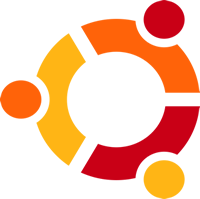
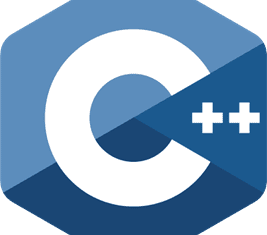

0 Comentários